Useimmat Windows-käyttäjät käyttävät Notepadia, joka on Windowsin sisäänrakennettu tekstieditori tai Notepad++, jonka on oltava asennettu Windows-järjestelmään paremman käyttökokemuksen saamiseksi, koska siinä on lisäominaisuuksia, kuten kieli, laajennuksia jne.
Mutta näinä päivinä jotkut Windows-käyttäjät ovat ilmoittaneet ongelmasta, jossa he eivät pystyneet avaamaan tekstiä tiedostot Notepad- tai Notepad++-sovelluksella järjestelmässään, ja sen sijaan se antaa virheilmoituksen, jossa sanotaan “The
Tämä johtuu todennäköisesti siitä, että tiedoston koon on täytynyt olla yli 2 Gt. Muistio tai Notepad++-sovellus missä tahansa Windows-järjestelmässä pystyy avaamaan vain kaikki tekstitiedostot, jotka ovat oletuksena kooltaan alle 2 Gt. Jos ongelma ilmenee vain Notepad++-sovelluksessa, se saattoi johtua asennetuista lisälaajennuksista ja valitusta komentosarjakielestä.
Tässä artikkelissa olemme listanneet muutamia tapoja, joilla voit avata tekstitiedoston ilman virheitä ja jatkaa työtäsi.
Korjaus 1 – Voit käyttää mitä tahansa selainta tekstitiedoston katseluun
Jos suuria tekstitiedostoja Muistiolla avattaessa ilmenee ongelmia, voit käyttää selaimia, kuten Firefoxia, Chromea jne. Mutta tällä menetelmällä voit tarkastella vain tekstitiedoston sisältöä, mutta et voi muokata sitä.
Ohjeet minkä tahansa verkkoselaimen käyttämiseen tekstitiedoston katseluun.
Vaihe 1: Siirry tekstitiedostoon ja oikealla painikkeella sen päällä.
MAINOS
Vaihe 2: Valitse Kopioi poluksi sen kontekstivalikosta alla olevan kuvakaappauksen mukaisesti.
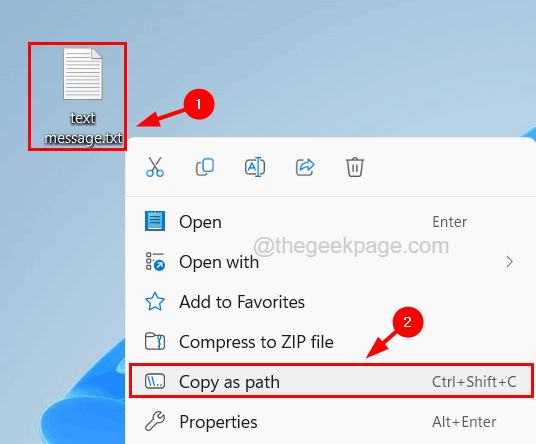
Vaihe 3: Avaa nyt mikä tahansa järjestelmäsi selain, kuten kromi, painamalla Windows avain ja kirjoittaminen kromi.
Vaihe 4: Paina sitten Tulla sisään avain.

Vaihe 5: Liitä tekstitiedoston kopioitu polku uuteen välilehteen.
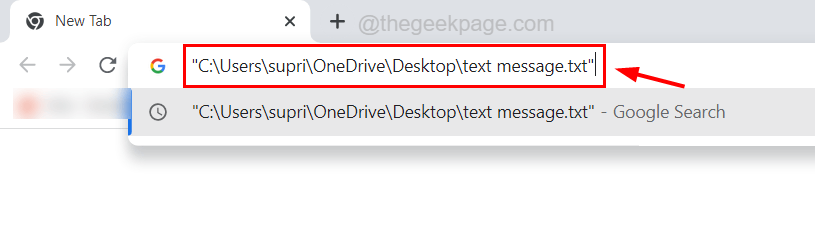
Vaihe 6: Poista nyt lainausmerkit kopioidusta polusta ja paina Tulla sisään avain.
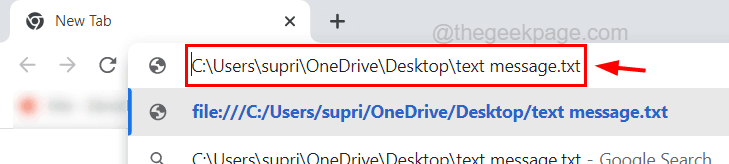
Vaihe 7: Tämä avaa tekstitiedoston selaimeen.
On olemassa muutamia työkaluja, jotka pystyvät avaamaan tekstitiedostoja, joiden koko on yli 2 Gt, ja ne ovat Glogg, Suuri tekstin katseluohjelma, EditPad lite, Universal Viewer, jne.
Korjaus 2 - Poista laajennukset, klikattavien linkkien asetukset käytöstä Notepad++:ssa
Joskus tekstitiedoston sisällön lisäosat ja muut napsautettavat linkit vievät paljon tilaa ja tekstitiedoston lataaminen vie paljon aikaa. Joten suosittelemme, että yrität poistaa laajennukset ja napsautettavat linkit käytöstä järjestelmäsi Notepad++ -sovelluksessa.
Tässä on ohjeet sen tekemiseen.
Vaihe 1: Paina Windows avain ja tyyppi muistilehtiö++.
Vaihe 2: Valitse Muistio++ sovellus hakutuloksista alla olevan kuvakaappauksen mukaisesti.
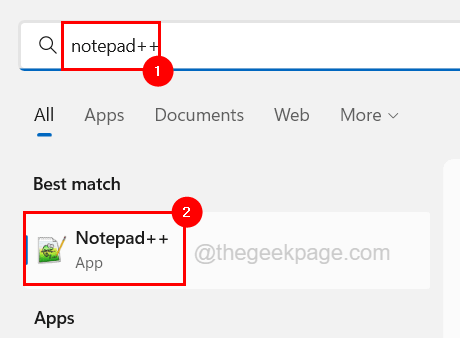
Vaihe 3: Kun Notepad++ -sovellusikkuna avautuu, siirry kohtaan Plugins vaihtoehto yläpalkissa ja valitse Plugins admin avattavasta luettelosta.
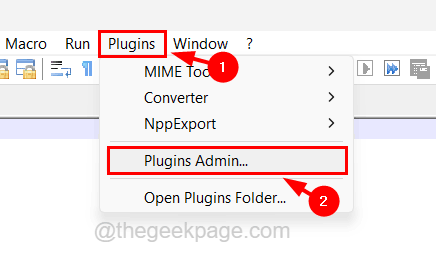
Vaihe 4: Napsauta juuri avautuvassa Plugins Admin -ikkunassa Asennettu -välilehteä ja valitse kaikki lisäosat, kuten Mime-työkalut, Npp-muunnin ja NppExport.
Vaihe 5: Napsauta sitten Poista päälle alla olevan kuvan mukaisesti ja sulje sitten Plugins-hallintaikkuna.
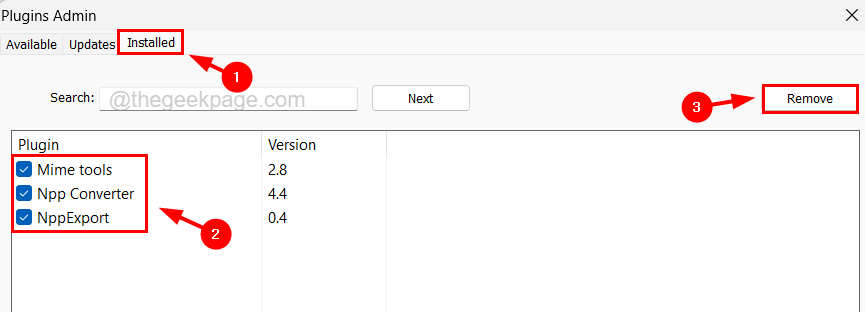
Vaihe 6: Siirry seuraavaksi kohtaan asetukset -vaihtoehto pääyläpalkissa ja valitse Asetukset.
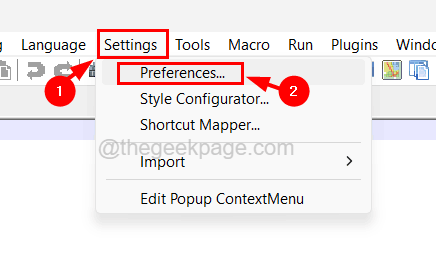
Vaihe 7: Valitse Asetukset-ikkunassa Pilvi&linkki vaihtoehto vasemmassa paneelissa.
Vaihe 8: Poista seuraavaksi oikealla puolella oleva valinta ota käyttöön -valintaruudun alla Klikattavien linkkien asetukset osio alareunassa.
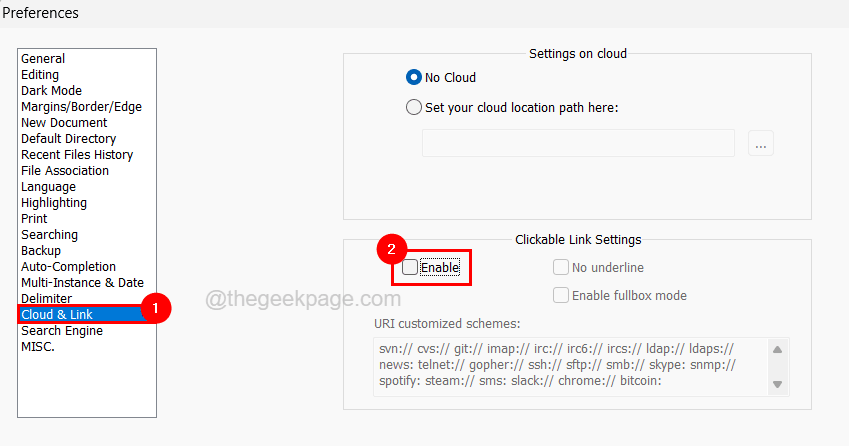
Vaihe 9: Sulje sen jälkeen ikkuna.
Vaihe 10: Lopuksi sinun on varmistettava, että Kieli on Normaali-teksti napsauttamalla Kieli yläpalkissa ja valitsemalla Ei mitään (NormaaliTeksti).
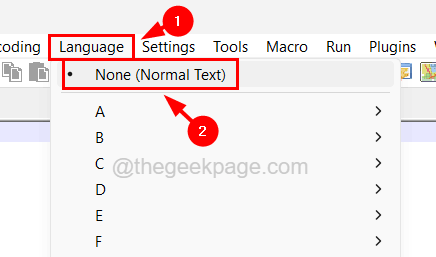
Vaihe 11: Käynnistä nyt Notepad ++ -sovellus uudelleen ja katso, voidaanko tekstitiedosto avata.
Vaihe 1 - Lataa Restoro PC Repair Tool täältä
Vaihe 2 - Napsauta Aloita skannaus löytääksesi ja korjataksesi kaikki tietokoneongelmat automaattisesti.

![Kuinka muuttaa tietokoneesi Maciksi [parhaat menetelmät]](/f/2562705640a68b3c4c60878a60283eb9.jpg?width=300&height=460)
